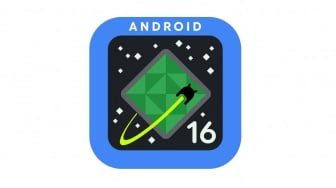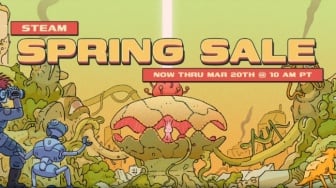Suara.com - Pengguna dapat menginstal macOS di PC. Namun sebelum melakukannya, pengguna harus membuat Hackintosh sendiri.
Hackintosh adalah PC atau laptop Windows atau Linux yang dimodifikasi agar bisa menjalankan sistem operasi macOS.
Ini memerlukan Mac yang berfungsi dan memiliki akses ke Mac App Store dan USB thumb drive. Meskipun prosesnya tidak sulit, namun cukup memakan waktu. Berikut ini panduan menginstal macOS Apple di PC:
Cara membuat drive USB Instalasi Hackintosh
Jika pengguna telah menyiapkan Mac dan USB thumb drive, pengguna dapat mengikuti petunjuk berikut untuk membuat USB macOS yang dapat diboot:
- Menggunakan Mac, buka Mac App Store.
- Masuk menggunakan Apple ID jika diminta.
- Cari dan unduh macOS versi terbaru.
- Mulai ulang Mac, tahan Command + R saat mulai kembali. Ini akan memungkinkan pengguna memuat ke Recovery mode.
- Lepaskan Command + R ketika pengguna melihat ikon Apple dan bilah kemajuan muncul.
- Tunggu hingga macOS Recovery dimuat.
- Klik Utilities > Terminal.
- Dengan terminal terbuka, ketik csrutildisable lalu tekan enter.
- Tunggu hingga terminal menampilkan pesan bahwa SIP telah dinonaktifkan.
- Klik Apple menu > Restart.
- Setelah Mac boot, sambungkan drive USB.
- Buka Disk Utility.
- Pilih drive USB di kolom kiri, lalu klik Erase.
- Di menu pop up, masukkan nama untuk drive USB, pilih Mac OS Extended (Journaled), dan klik Erase.
- Klik Done.
- Jalankan aplikasi UniBeast.
- Klik Continue.
- Klik Continue lagi hingga pengguna melihat tombol Agree. Klik tombol tersebut.
- Klik drive USB yang pengguna siapkan sebelumnya, lalu klik Continue.
- Pilih Catalina > Continue.
- Pilih UEFI Boot Mode atau Legacy Boot Mode, kemudian klik Continue.
- Jika pengguna menggunakan kartu grafis NVIDIA atau ATI, tentukan pilihan yang sesuai dan klik Continue.
- Klik Continue lagi, kemudian masukkan kata sandi jika diminta, lalu klik OK.
- UniBeast sekarang akan membuat media instalasi. Proses ini mungkin memakan waktu cukup lama, jadi biarkan saja sampai selesai.
![MacOS. [Shutterstock]](https://media.suara.com/pictures/653x366/2019/08/30/43529-macos.jpg)
Cara instal macOS di PC menggunakan USB instalasi
Setelah pengguna berhasil membuat USB instalasi macOS, pengguna harus melepaskannya dari Mac dan menyambungkannya ke PC yang ingin diubah menjadi Hackintosh.
Ini adalah proses yang cukup panjang yang melibatkan pemformatan drive di PC. Jika pengguna tidak ingin memformat atau menghapus drive, pengguna harus menghapusnya dan memasang drive lain sebelum melanjutkan.
- Dari layar boot Clover, pilih opsi Boot macOS Install from Install macOS Catalina.
- Pilih bahasa yang digunakan dan klik panah selanjutnya.
- Pilih Disk Utility dari menu macOS Utilities.
- Klik hard drive PC di kolom kiri.
- Klik Erase.
- Masukkan nama baru untuk drive tersebut, pilih APFS untuk formatnya, dan klik Erase.
- Klik Done.
- Kembali ke menu utama macOS Utilities, pilih Install macOS, dan klik Continue.
- Klik Continue untuk melanjutkan instalasi macOS di PC.
- Ketika pengguna menyelesaikan proses instalasi, PC akan reboot. Pengguna mungkin perlu memilih macOS Catalina secara manual dari bootloader jika macOS tidak dimuat secara otomatis.
Saat ini PC telah menginstal macOS dan mungkin akan berfungsi pada tingkat tertentu tergantung pada perangkat keras spesifik yang digunakan. Itulah langkah-langkah yang dapat dilakukan untuk menginstal macOS di PC.